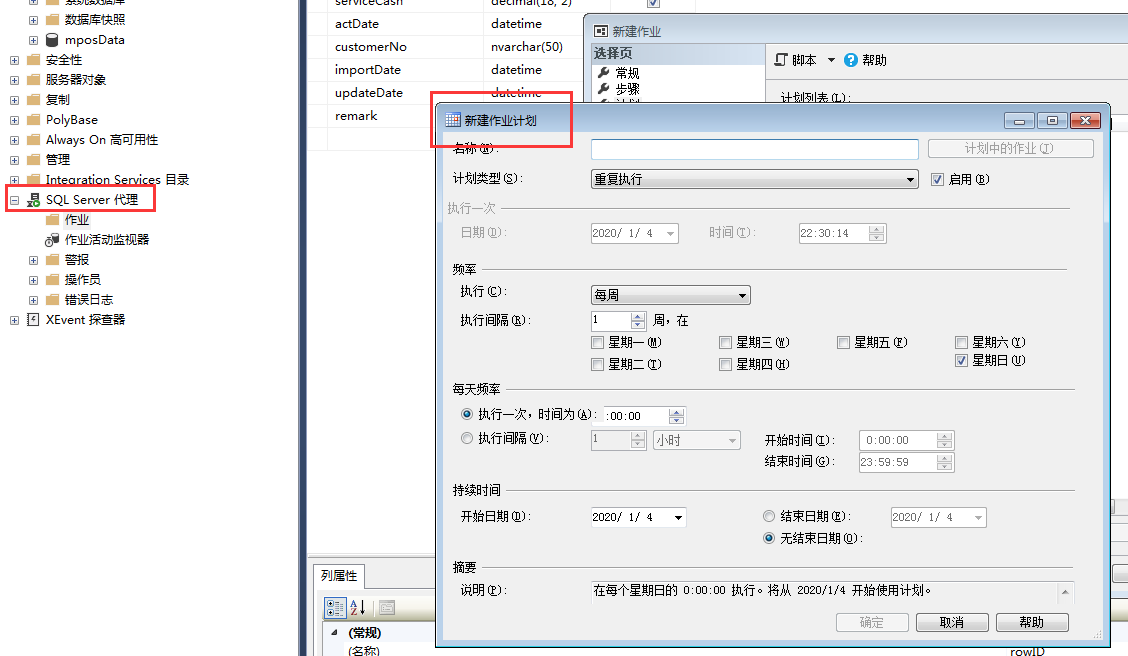1, SqlServer 2019 В Linux установка
Источник Адрес: https://docs.microsoft.com/zh-cn/sql/linux/quickstart-install-connect-ubuntu?view=sqlallproducts-allversions
1.1, установить SQL Server
Чтобы настроить SQL Server на Ubuntu, выполните следующую команду в терминале для установки пакета MSSQL-сервера.
1, в общем хранилище ключа GPG:
Wget -qO- https: // packages.microsoft.com/keys/microsoft.asc | Sudo APT-ключ надстройки -
2, регистрация в хранилище SQL Server 2019 Microsoft SQL Server Ubuntu:
Суда надстройка APT-хранилище " $ (Wget -qO- https://packages.microsoft.com/config/ubuntu/16.04/mssql-server-2019.list) "
3, выполните следующую команду для установки SQL Server:
Sudo apt - прибудете обновление Sudo APT - получить установку -y MSSQL-сервер
4, после установки пакета завершена, запустите установку MSSQL-конф, следуйте инструкциям на экране, чтобы установить пароль SA, и выберите версию.
Суд / Opt / MSSQL / bin / MSSQL-конф установка
5. После настройки убедитесь, что служба работает:
systemctl статус MSSQL-сервер --no-пейджера
6, если вы планируете подключать удаленно, возможно, также необходимо открыть порт SQL Server TCP (по умолчанию 1433) на брандмауэре.
На данный момент, SQL Server 2019 была запущена на компьютере Ubuntu, готов к использованию!
2.1, установите средство командной строки SQL Server
MSSQL-инструменты, установленные на Ubuntu с помощью следующих шагов
1, в общем хранилище ключа GPG.
локон https: // packages.microsoft.com/keys/microsoft.asc | Sudo APT-ключ надстройки -
2, зарегистрировано хранилище Microsoft Ubuntu.
локон https: // packages.microsoft.com/config/ubuntu/16.04/prod.list | Судо тройник /etc/apt/sources.list.d/msprod.list
3, обновление списка источников и использовать пакет развития персонала UnixODBC выполнить команду установки
Sudo apt - прибудете обновление Sudo APT - получить установку MSSQL-инструментов UnixODBC-разработчика
2, SqlServer 2019 средства управления
2012 прямое использование средств управления для подключения услуги SQLSERVER на Linux, но может быть использован только для выполнения сценария, не может обеспечить визуальные функции управления.
Для визуализации функции проектирования, вам необходимо установить SSMS 18,4
Скачать: https: //aka.ms/ssmsfullsetup
ВСС SSMS 18.4 является последним официальным релизом (GA) версии. Если 18 GA версии перед установкой SSMS, установить SSMS 18,4 обновить его до 18,4. Если у вас есть более ранняя версия установлена ВСС 18.x предварительный просмотр, просмотр должен быть удален перед установкой SSMS 18,4.
После установки такого эффекта не очень интересно:

3, через агент SQL прокси автоматическое резервное копирование
3,1 открыт SQL Service Agent
Эта услуга не включена по умолчанию, начинаются следующим образом.
Ссылка сайта: https://docs.microsoft.com/zh-cn/sql/linux/sql-server-linux-setup-sql-agent?view=sql-server-2017
Чтобы включить агент SQL Server, выполните следующие действия.
Суда / Opt / MSSQL / bin / MSSQL-конф набор sqlagent.enabled верно Судо systemctl рестарт MSSQL -server
3.2 Создание запланированного задания
SqlServer и другие версии одного и того же, эффект следующим образом